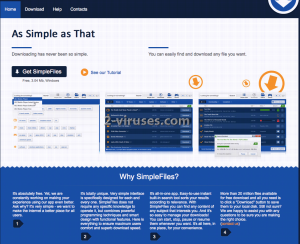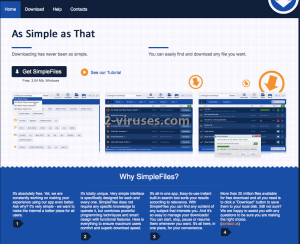SimpleFiles ist eine weitere betrügerische Anwendung, die aufgrund zahlreiche betrügerischer Auswirkungen als Adware und PUP (potenziell unerwünschtes Programm) eingestuft wird. Der Parasit wird als Plattform für den schnellen und einfachen Datei-Download präsentiert, weist allerdings auch einige zusätzliche Attribute auf, die weniger angenehm sind. Hier ist eine Beschreibung dieser Anwendung von ihrer offiziellen Webseite http://www.simple-files.com/main:
“It’s absolutely free. Yet, we are constantly working on making your experience using our app even better. Ask why? It’s very simple – we want to make the internet a better place for all users.
It’s totally unique. Very simple interface is specifically designed for each and every one. SimpleFiles does not require any specific knowledge to operate it, but combines powerful programming techniques and smart design with functional features. Here is everything to ensure maximum users comfort and superb download speed.
It’s all-in-one app. Easy-to-use instant built-in search tool sorts your results according to relevance. With SimpleFiles you can find any content of any subject that interests you. And it’s so easy to manage your downloads! You can start, stop, pause or resume them whenever you want. It’s all here, in one place, for your convenience.”
Wie Sie sehen, ist diese Beschreibung nicht eindeutig , da Sie nicht wissen, welche Aspekte des Surfens im Internets SimpleFiles verbessert. Der Satz “Wir möchten das Internet zu einem besseren Ort für alle Benutzer machen” ist nicht gerade aussagekräftig. Der Hauptzweck des Schurkenprogramms ist es, sehr schnell verschiedene Dateien herunterzuladen – außerdem gibt es eine eingebaute Suchleiste, die Ihnen schnell Resultate liefert. Und all das ist kostenlos. Klingt zu gut um wahr zu sein? Nun, wie zuvor erwähnt gibt es einige Nachteile. Falls sich diese Anwendung in Ihrem Computer befindet (in Wirklichkeit handelt es sich um ein Browser Add-on, das allen gängigen Windows-Webbrowsern, wie Google Chrome, Mozilla Firefox oder Internet Explorer hinzugefügt werden kann), sehen Sie verschiedene Werbeanzeigen, die nach dem Zufallsprinzip erscheinen, während Sie im Internet surfen. Das ist nicht nur nervtötend und störend, sondern kann auch zu großen Problemen mit der Cybersicherheit führen, da das SimpleFiles Browser Add-on mit verschiedenen Dritten in Verbindung steht, die Geld dafür zu bezahlen, um ihre Produkte direkt über SimpleFiles Werbeanzeigen zu bewerben.
Es ist kein Geheimnis, dass verschiedene Cyberkriminelle, wie Hacker und Betrüger, diese Methode nutzen, weshalb Sie auf keine dieser Werbeanzeigen klicken sollten. Ansonsten werden Sie sofort auf die Webseiten von Dritten weitergeleitet, die von Cyberkriminellen infiziert worden sein könnten und Ihrem Computer schaden oder Sie betrügen könnten. Manchmal ist es schwierig, nicht auf diese Werbeanzeigen zu klicken, da sie sehr ansprechen sind und Ihren Interessen entsprechen. Grund dafür ist, dass SimpleFiles Ihre privaten Informationen, wie den Browsing-Verlauf, die am häufigsten besuchten Webseiten, die Suchanfragen, die IP-Adresse oder sogar die E-Mail Adresse, aufzeichnet und die Werbeanzeigen an die gesammelten Informationen anpasst. Dadurch sind sie sehr attraktiv für Sie. Das Hauptziel der Anwendung ist es, Sie dazu zu bringen, auf die Werbeanzeigen zu klicken, da die Inhaber der Adware für jeden Klick bezahlt werden. Die Werbeanzeigen können in verschiedenen Formen, wie Pop-ups, Pop-unders, Textwerbung oder Bannern, angezeigt werden. Es kann auch ein neues Tab in Ihrem Webbrowser geöffnet werden. Die Anwendung verfügt außerdem über einige Attribute eines Browser Hijackers, da sie Ihre Startseite und Ihre Standard-Suchmaschine ändern kann. Der Parasit startet immer dann automatisch, wenn Sie Ihren Computer starten.
SimpleFiles unterscheidet sich von den meisten Adwares dieser Art, da das Schurkenprogramm nicht nur ein Browser Add-on installiert, sondern auch eine Windows-Anwendung. Der Parasit wird auf dieselbe Weise verbreitet, wie alle anderen Adwares: im Bündel mit kostenloser Software. Während Sie eine kostenlose Software herunterladen und installieren, besteht die Möglichkeit, dass SimpleFiles gemeinsam mit dem Hauptprogramm installiert wird. Falls Sie diese betrügerische Anwendung vermeiden möchten, sollten Sie daher während der Installation verschiedener Freewares aus unverlässlichen Quellen vorsichtig sein. Es wird empfohlen, nichts von solchen Quellen herunterzuladen – falls es allerdings keine andere Möglichkeit gibt, achten Sie genau auf die Installationsschritte.
Entscheiden Sie sich für die benutzerdefinierte oder fortgeschrittene Installation und überspringen Sie keine Schritte (klicken Sie nicht einfach “Weiter” oder “Zustimmen”, ohne sich zuerst den gesamten Text durchgelesen zu haben). Dadurch sehen Sie alle verfügbaren Optionen. Lesen Sie sich außerdem die Allgemeinen Geschäftsbedingungen durch. Falls Sie bemerken, dass eine zusätzliche Software, die Sie nicht kennen, gemeinsam mit dem Hauptprogramm installiert wird, sollten Sie diese Installation abschließen. Diese Tipps sollten ausreichen, um Ihren Computer frei von Malware zu halten. Falls es allerdings zu spät ist und Ihr PC bereits infiziert wurde, entfernen Sie die Adware sofort. Obwohl Sie die Schäden nicht sofort bemerken, könnten die Konsequenzen gravierend sein. Um SimpleFiles zu entfernen, laden Sie eine vertrauenswürdige Anti-Malware, wie Spyhunter, StopZilla oder Malwarebytes, herunter. Diese finden und entfernen die Bedrohung sofort. Falls Sie keine Software verwenden möchten, um die Deinstallation durchzuführen, können Sie den Parasit auch manuell löschen. Befolgen Sie dazu unsere unten stehende Schritt-für-Schritt Entfernungsanleitung für SimpleFiles.
Programme zur automatischen Entfernung von Malware
(Win)
Hinweis: Spyhunter findet Parasiten wie Simplefiles und hilft Ihnen dabei, diese kostenlos zu entfernen. limitierte Testversion verfügbar, Terms of use, Privacy Policy, Uninstall Instructions,
(Mac)
Hinweis: Combo Cleaner findet Parasiten wie Simplefiles und hilft Ihnen dabei, diese kostenlos zu entfernen. limitierte Testversion verfügbar,
Wie man die SimpleFiles Adware entfernt
Wie man SimpleFiles über die Windows Systemsteuerung entfernt
Viele Hijacker und Adwares wie SimpleFiles installieren einige ihrer Komponenten als normale Windows-Programme und als zusätzliche Software. Dieser Teil der Malware kann über die Systemsteuerung deinstalliert werden. Um auf diese zuzugreifen, tun Sie folgendes.- Start->Systemsteuerung (ältere Windows-Versionen) oder drücken Sie die Windows-Taste->Suche und geben Sie „Systemsteuerung“ ein (Windows 8).

- Wählen Sie Programm deinstallieren.

- Sehen Sie sich die Liste der Programme durch und wählen Sie alle Einträge aus, die mit SimpleFiles in Verbindung stehen. .

- Klicken Sie auf Deinstallieren.

- In vielen Fällen finden Anti-Malware Programme Parasiten besser, daher empfehle ich Ihnen, Spyhunter zu installieren, um andere Programme zu finden, die Teil dieser Infektion sein könnten.

TopBetrügerische Erweiterungen aus dem Internet Explorer entfernen
- Klicken Sie auf das Rädchen-Symbol->Add-ons verwalten.

- Sehen Sie die Liste der Toolbars und Erweiterungen durch. Entfernen Sie alle Dinge, die mit SimpleFiles in Verbindung stehen, sowie Dinge, die Sie nicht kennen und die nicht von Google, Microsoft, Yahoo, Oracle oder Adobe stammen.

(Optional) Setzen Sie Ihre Browser-Einstellungen zurück
Falls Sie weiterhin Probleme haben, die mit SimpleFiles in Verbindung stehen, setzen Sie die Einstellungen Ihrer Browser auf ihre Standard-Einstellungen zurück.
- Klicken Sie auf das Rädchen-Symbol->Internetoptionen.

- Öffnen Sie den Karteireiter Erweitert und klicken Sie auf Zurücksetzen.

- Wählen Sie das Kontrollkästchen „Persönliche Einstellungen löschen“ aus und klicken Sie auf Zurücksetzen.

- Klicken Sie im Bestätigungsfenster auf Schließen und schließen Sie dann Ihren Browser.

Falls Sie Ihre Browser-Einstellungen nicht zurücksetzen können und das Problem weiterhin besteht, scannen Sie Ihr System mit einem Anti-Malware Programm.
TopAnleitung zum Entfernen von SimpleFiles aus Microsoft Edge:
- Öffnen Sie Microsoft Edge und klicken Sie auf “Mehr“ (drei Punkte in der Ecke rechts oben des Bildschirms), wählen Sie nun die Einstellungen.

- In dem “Einstellungen“ Fenster, klicken Sie auf “Wählen der zu löschenden Elemente“.

- Wählen Sie nun alles aus, was Sie entfernen möchten und klicken Sie auf “Löschen“.

- Drücken Sie die rechte Maustaste auf Start und wählen Sie den Task Manager.

- Im Bereich für Prozesse klicken Sie auf Microsoft Edge wieder die rechte Maustaste und wählen Sie “Gehe zu Details“.

- Finden Sie in den Details die mit Microsoft Edge benannten Einträge, klicken Sie auf jeden von ihnen die rechte Maustaste und drücken Sie “Auftrag Beenden“, um diese Einträge zu beenden.

TopSimpleFiles aus Chrome entfernen
- Klicken Sie auf das Chrome-Menü in der oberen rechten Ecke des Google Chrome Fensters. Wählen Sie „Einstellungen“.

- Klicken Sie auf „Erweiterungen“ im linken Menü.
- Sehen Sie die Erweiterungsliste durch und entfernen Sie Programme, die Sie nicht benötigen – vor allem jene, die SimpleFiles ähneln. Klicken Sie auf den Papierkorb neben SimpleFiles oder anderen Add-ons, die Sie entfernen möchten.

- Klicken Sie im Bestätigungsfenster auf „Entfernen“.

- Falls Sie unsicher sind, deaktivieren Sie sie vorübergehend.

- Starten Sie Chrome neu.
(Optional) Setzen Sie Ihre Browser-Einstellungen zurück
Falls Sie immer noch Probleme haben, die mit SimpleFiles in Verbindung stehen, setzen Sie die Einstellungen Ihrer Browser auf ihre Standard-Einstellungen zurück.
- Klicken Sie auf das Google Chrome Menü (drei horizontale Linien) und wählen Sie Einstellungen.

- Scrollen Sie zum Ende der Seite und klicken Sie auf Einstellungen zurücksetzen.

- Klicken Sie im Bestätigungsfenster auf Zurücksetzen.

Falls Sie Ihre Browser-Einstellungen nicht zurücksetzen können und das Problem weiterhin besteht, scannen Sie Ihr System mit einem Anti-Malware Programm.
TopSimpleFiles aus Firefox entfernen
- Klicken Sie auf das Menü in der oberen rechten Ecke des Mozilla-Fensters und wählen Sie „Add-ons“ aus (oder drücken Sie Strg+Shift+A auf Ihrer Tastatur).

- Sehen Sie die Liste der Erweiterungen und Add-ons durch und entfernen Sie alle Dinge, die mit SimpleFiles in Verbindung stehen, sowie Dinge, die Sie nicht kennen. Falls Sie die Erweiterung nicht kennen und sie nicht von Mozilla, Google, Microsoft, Oracle oder Adobe stammt, benötigen Sie sie wahrscheinlich nicht.

(Optional) Setzen Sie Ihre Browser-Einstellungen zurück
Falls Sie weiterhin Probleme haben, die mit SimpleFiles in Verbindung stehen, setzen Sie die Einstellungen Ihrer Browser auf ihre Standard-Einstellungen zurück.
- Klicken Sie auf das Menü in der rechten oberen Ecke des Mozilla Firefox Fensters. Klicken Sie auf Hilfe.

- Wählen Sie Informationen zur Fehlerbehebung aus dem Hilfe-Menü aus.

- Klicken Sie auf Firefox zurücksetzen.

- Klicken Sie im Bestätigungsfenster auf Firefox zurücksetzen. Mozilla Firefox schließt sich und wird auf die Standard-Einstellungen zurückgesetzt.

Falls Sie Ihre Browser-Einstellungen nicht zurücksetzen können und das Problem weiterhin besteht, scannen Sie Ihr System mit einem Anti-Malware Programm.
TopSimpleFiles aus Safari (Mac OS X) entfernen
- Klicken Sie auf das Safari-Menü.
- Wählen Sie Präferenzen.

- Klicken Sie auf den Karteireiter Erweiterungen.
- Klicken Sie neben SimpleFiles auf Deinstallieren. Entfernen Sie auch alle anderen unbekannten oder verdächtigen Einträge. Falls Sie nicht sicher sind, ob Sie die Erweiterung benötigen oder nicht, können Sie einfach die Auswahl des Kontrollkästchens Aktivieren aufheben, um die Erweiterung vorübergehend zu deaktivieren.

- Starten Sie Safari neu.
(Optional) Setzen Sie Ihre Browser-Einstellungen zurück
Falls Sie weiterhin Probleme haben, die mit SimpleFiles in Verbindung stehen, setzen Sie die Einstellungen Ihrer Browser auf ihre Standard-Einstellungen zurück.
- Klicken Sie auf das Safari-Menü in der linken oberen Ecke des Bildschirms. Wählen Sie Safari zurücksetzen.

- Wählen Sie, welche Optionen Sie zurücksetzen möchten (normalerweise sind alle vorausgewählt) und klicken Sie auf Zurücksetzen.

Falls Sie Ihre Browser-Einstellungen nicht zurücksetzen können und das Problem weiterhin besteht, scannen Sie Ihr System mit einem Anti-Malware Programm.